У вас есть бесголовое устройство Raspberry PI и вам необходимо внести незначительные изменения? Что, если у вас нет времени подключить монитор и клавиатуру? Не беспокойтесь! Научиться удаленному доступу к устройствам Raspberry PI будет вам в помощь.
В этом руководстве вы ознакомитесь с шагами по установке SSH и включению SSH на вашем Raspberry PI для удаленного управления устройством.
Готовы? Читайте дальше и начинайте удаленное управление устройствами Raspberry PI!
Предварительные требования
Это руководство предполагает практические демонстрации удаленного доступа к устройствам Raspberry PI. Чтобы следовать инструкции, убедитесь, что у вас есть следующие компоненты:
- По крайней мере, одно устройство Raspberry PI – в этом руководстве используется Raspberry PI 4, но шаги применимы ко всем версиям устройств Raspberry PI.
- A computer (Windows, Mac, or Linux) – This tutorial uses Windows 10 to access Raspberry PI remotely.
Установка SSH на устройство Raspberry PI
При настройке SSH на устройстве Raspberry PI важно убедиться, что демон SSH установлен и работает. Демон SSH – это фоновый процесс, который позволяет вам удаленно получать доступ к вашему устройству Raspberry PI.
Демон SSH должен быть установлен по умолчанию на вашем устройстве Raspberry PI, но лучше проверить.
1. Откройте терминал на вашем устройстве Raspberry PI и выполните ниже приведенную команду systemctl для проверки, установлен ли демон SSH.
Если служба SSH установлена и работает правильно, вы увидите сообщение, аналогичное ниже приведенному.
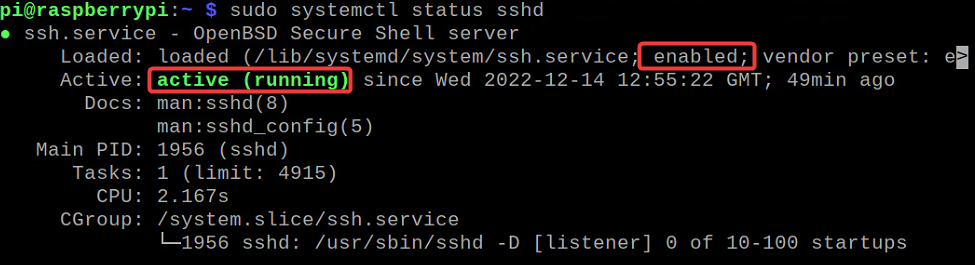
2. Если служба SSH не установлена, выполните нижеуказанные команды apt, чтобы обновить индекс пакетов вашей системы и установить службу SSH.

3. После завершения установки выполните следующие команды, чтобы запустить и включить службу SSH (sshd), чтобы она запускалась автоматически при загрузке системы.
? Если у вас возникли проблемы с включением службы SSH, перейдите к разделу «Включение SSH через команду
raspi-config»
4. Наконец, еще раз проверьте состояние, чтобы убедиться, что служба SSH работает правильно. sudo systemctl status sshd
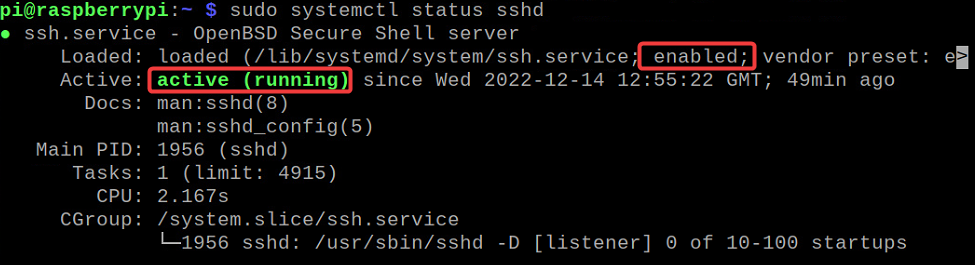
Включение SSH с помощью утилиты raspi-config
Если вы успешно включили демон SSH, вы везунчик. Но если вы столкнулись с ошибкой “timeout” или “Failed to start service“, вам потребуется альтернатива.
Использование команды systemctl enable часто приводит к ошибкам. Но к счастью, существует альтернативный метод или утилита для включения SSH на вашем устройстве Raspberry PI, называемая raspi-config. Эта утилита позволяет настраивать и управлять различными параметрами на вашем устройстве, включая включение SSH.
1. Запустите следующую команду, чтобы запустить утилиту raspi-config, которая предоставит вам меню опций, как показано ниже.
Используйте стрелки на клавиатуре для навигации по меню и нажмите Enter, чтобы выбрать опцию, обозначенную Interfacing Options. Эта опция позволяет включать различные интерфейсы на вашем устройстве Raspberry PI, такие как SSH.
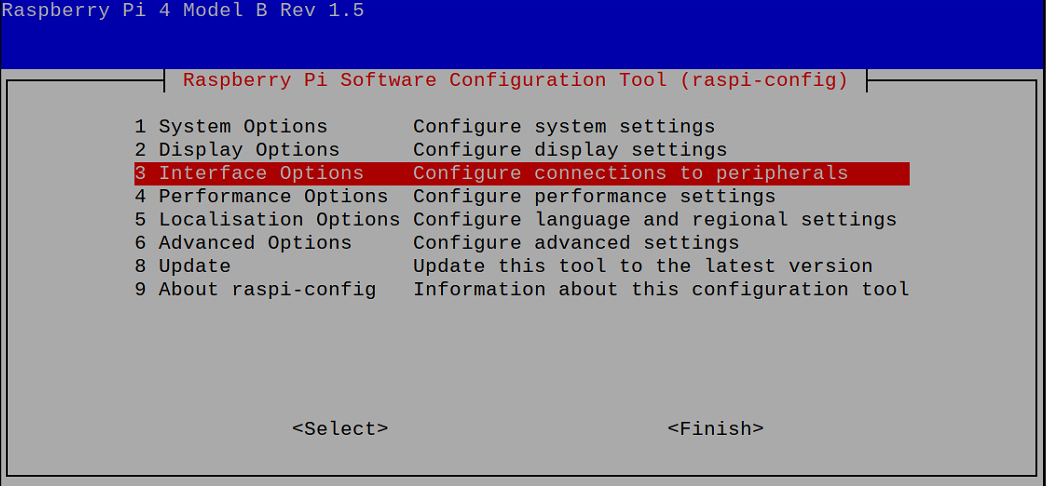
2. Затем выберите опцию SSH и нажмите Enter, что откроет новое окно, где вы сможете включить SSH.
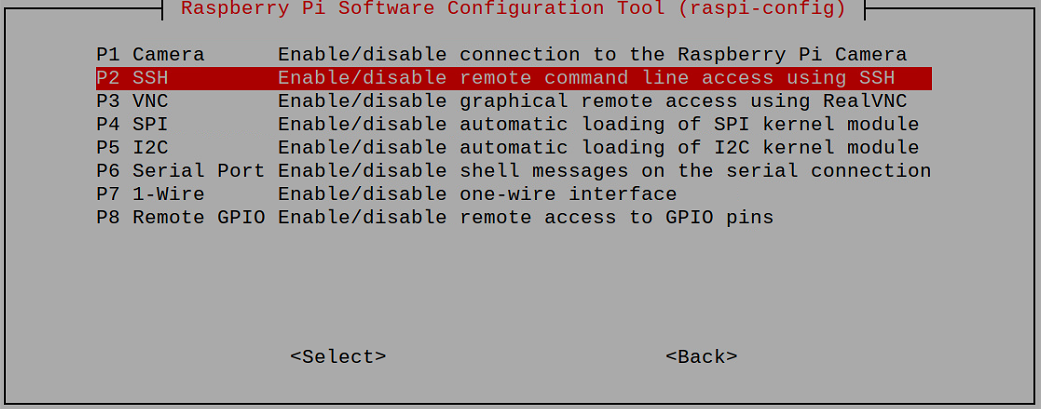
3. Теперь нажмите клавишу Tab, чтобы переместить курсор на Yes, и нажмите Enter, чтобы включить SSH на вашем устройстве Raspberry PI.
Игнорируйте появившееся предостережение, поскольку вы измените пароль по умолчанию в следующем разделе. Нажмите Enter дважды, чтобы выйти из утилиты raspi-config.
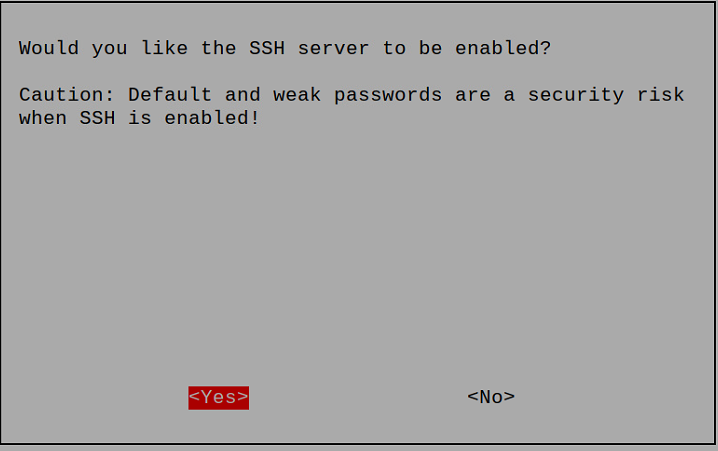
Изменение пароля SSH по умолчанию
Вы успешно включили SSH на вашем устройстве Raspberry PI, но все еще должны обеспечить защиту от компрометации вашего устройства. Как? Измените свой пароль SSH по умолчанию.
Пароль по умолчанию для пользователя ‘pi’ на устройствах Raspberry PI – ‘raspberry’. Хотя пароль по умолчанию может быть удобным, он представляет угрозу безопасности.
Запустите следующую команду passwd, чтобы начать изменение пароля SSH по умолчанию.
При запросе введите текущий пароль по умолчанию и дважды введите и подтвердите новый пароль. Убедитесь, что выбираете крепкий, уникальный пароль, чтобы избежать компрометации вашего устройства.
На этом этапе ваше устройство Raspberry PI становится более безопасным. Но как подключиться к вашему устройству Raspberry PI удаленно? Сначала вам нужно получить локальный IP-адрес вашего устройства Raspberry PI на следующем шаге.
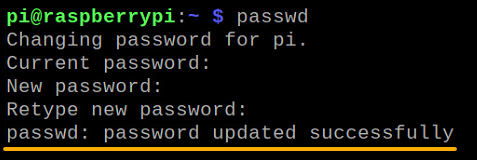
Теперь запустите следующую команду hostname, чтобы получить IP-адрес вашего устройства Raspberry PI (-I).
Запишите IP-адрес, как показано ниже, поскольку вы будете использовать его для удаленного доступа к вашему устройству через интернет в той же сети.

Подключение к устройству Raspberry PI удаленно
Теперь все тяжелые задачи выполнены, и вы наконец можете подключиться к вашему устройству Raspberry PI удаленно. Но сначала вам понадобится клиент SSH.
Если вы используете Windows, KiTTY – популярный выбор. Для пользователей macOS и Linux встроенный терминал подойдет, но в этом руководстве используется Kitty для демонстраций.
Откройте KiTTY и настройте подключение к целевому устройству и тип соединения следующим образом:
- Введите локальный IP-адрес вашего устройства Raspberry PI в поле Имя хоста (т.е. [email protected]).
- Укажите 22 в поле Порт.
- Выберите SSH в качестве Типа соединения.
Оставьте остальные настройки без изменений и нажмите Открыть, чтобы удаленно подключиться к вашему устройству Raspberry PI.
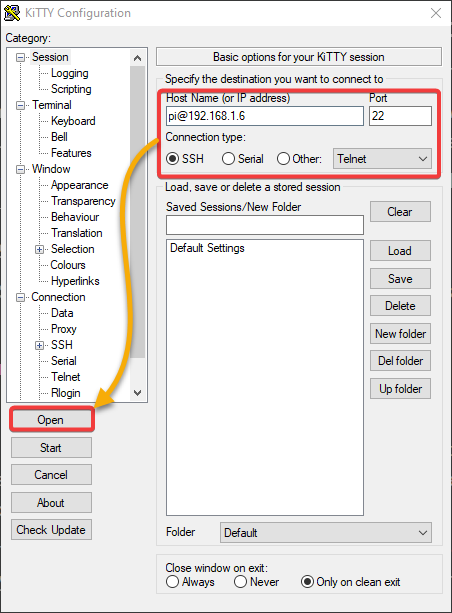
Теперь введите новый пароль, установленный для пользователя ‘pi’ в разделе “Изменение пароля SSH по умолчанию”.
Если успешно, вы будете вошли в свое устройство Raspberry PI, как показано ниже. И вот и все! Теперь вы можете удаленно управлять своим устройством Raspberry PI на свое усмотрение.
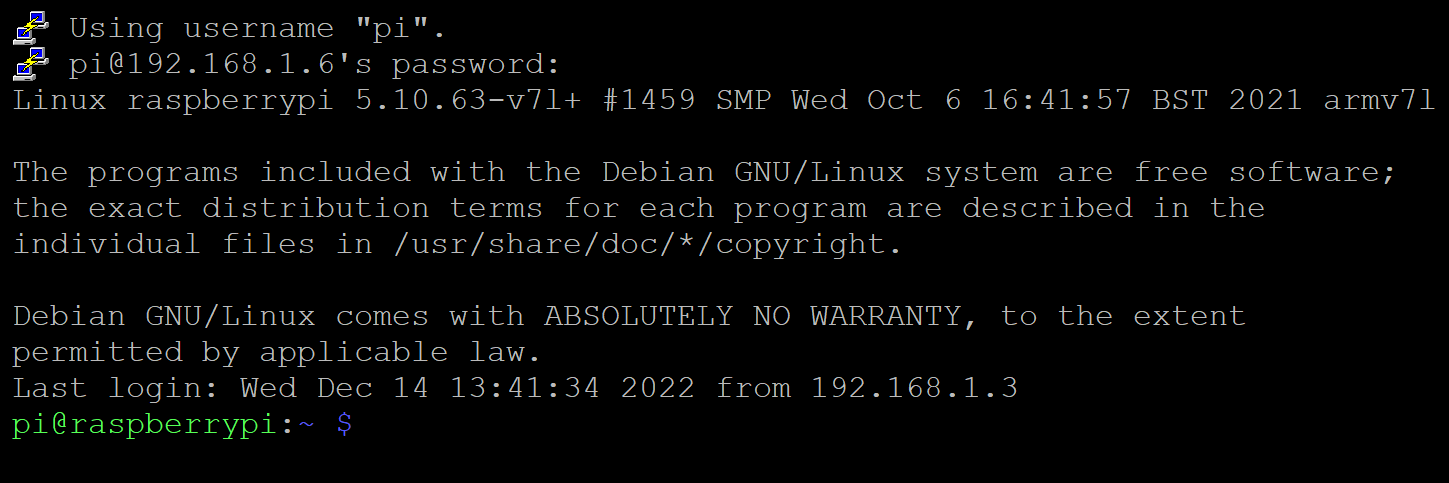
Заключение
Удаленный доступ к вашему устройству Raspberry PI – отличный способ выполнять задачи быстрее, не жертвуя при этом безопасностью. Есть несколько шагов, которые нужно предпринять, чтобы все было правильно настроено и безопасно. Но вы обязательно освоите удаленный доступ к вашим устройствам Raspberry PI.
С настройкой вашего SSH наслаждайтесь всеми удивительными проектами, которые вы можете создать с вашим устройством Raspberry PI!
Source:
https://adamtheautomator.com/how-to-remotely-access-raspberry-pi/













